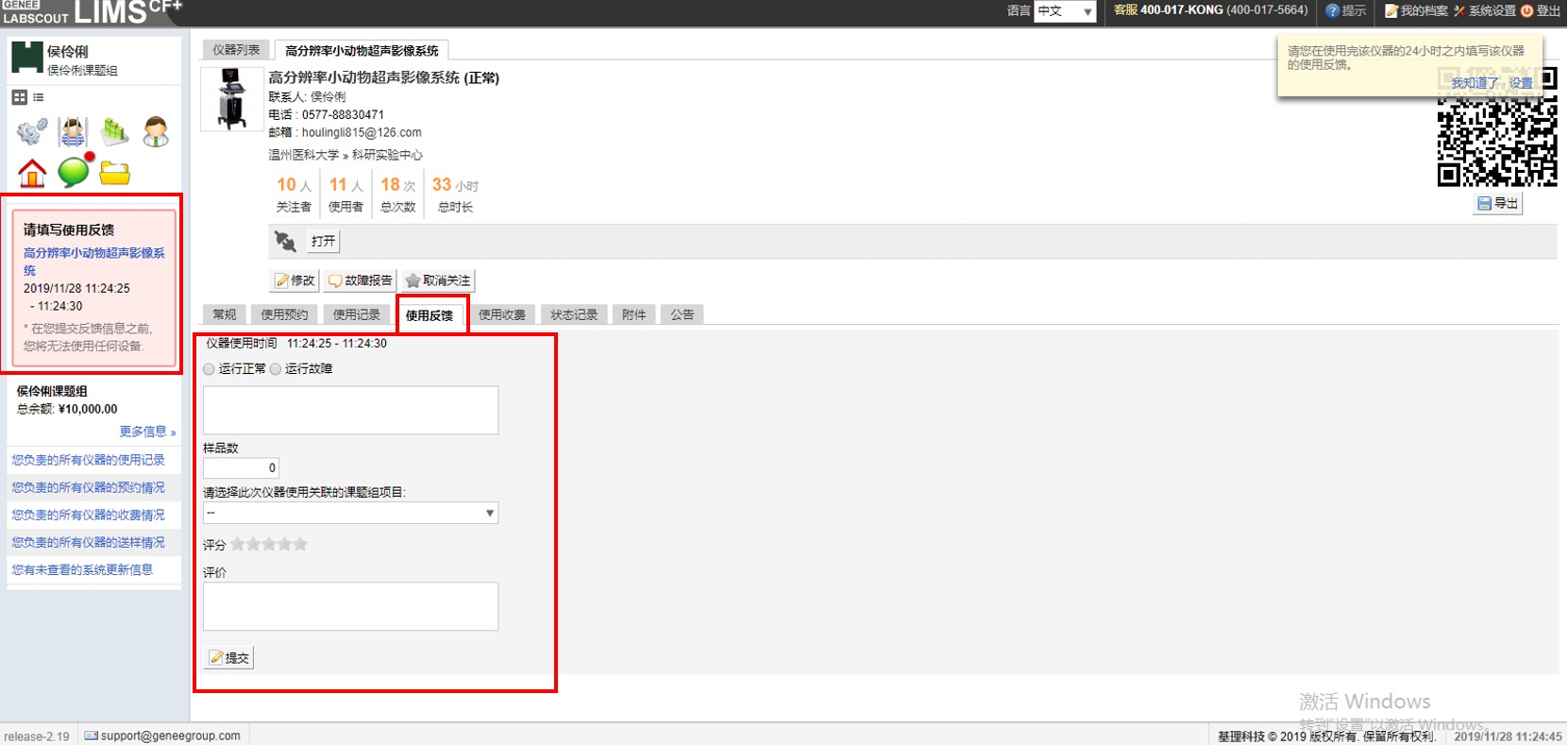大型仪器共享平台仪器预约使用指南(暂行)
1、 登录地址
内网IP地址:172.18.8.64/lims
外网域名地址:http://dxyq.wmu.edu.cn/lims/
2、登录系统
按照使用场景将以上地址键入浏览器地址栏,老版本IE浏览器可能造成显示错位,不兼容360浏览器极速模式,不推荐使用360浏览器兼容模式。推荐使用谷歌Chrome浏览器以及最新的ie 11浏览器
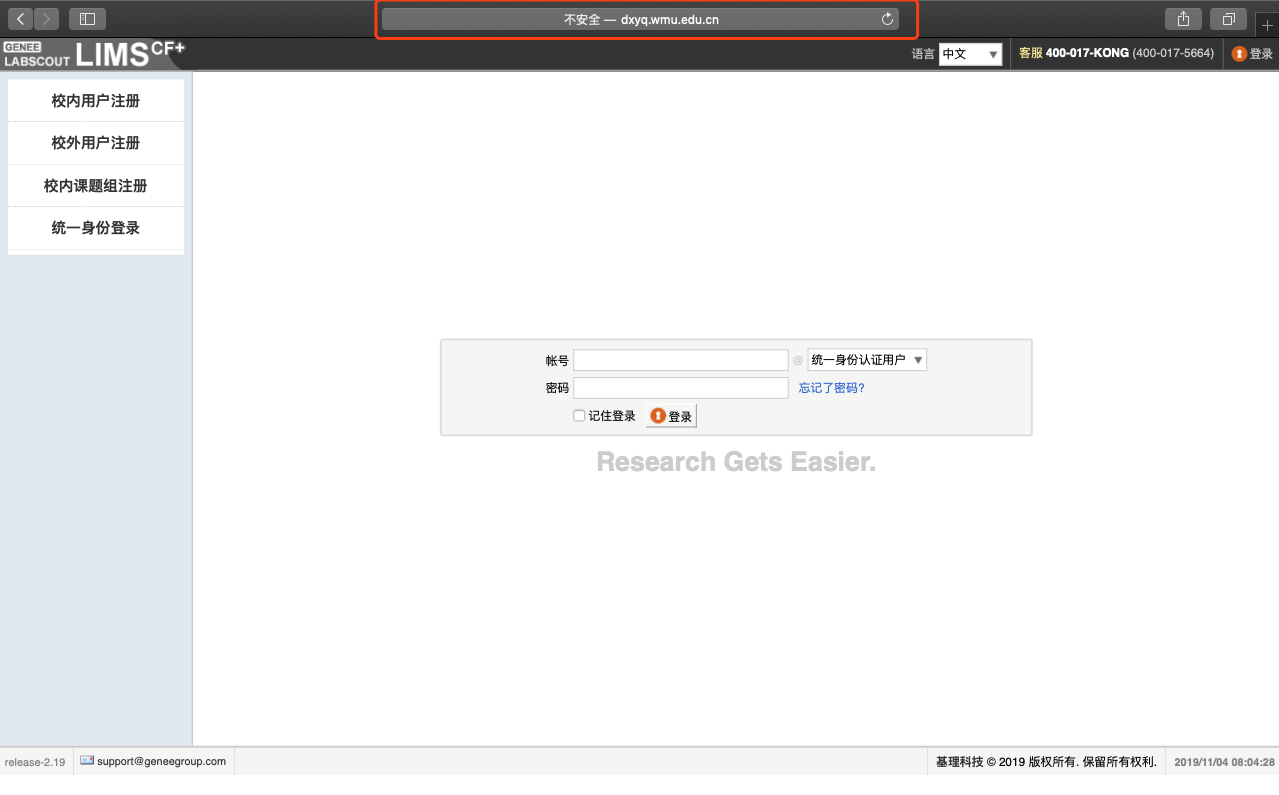
校内用户(有校内学工号的)请使用【统一身份登陆】,点击后将跳转温州医科大学统一身份认证服务页面。
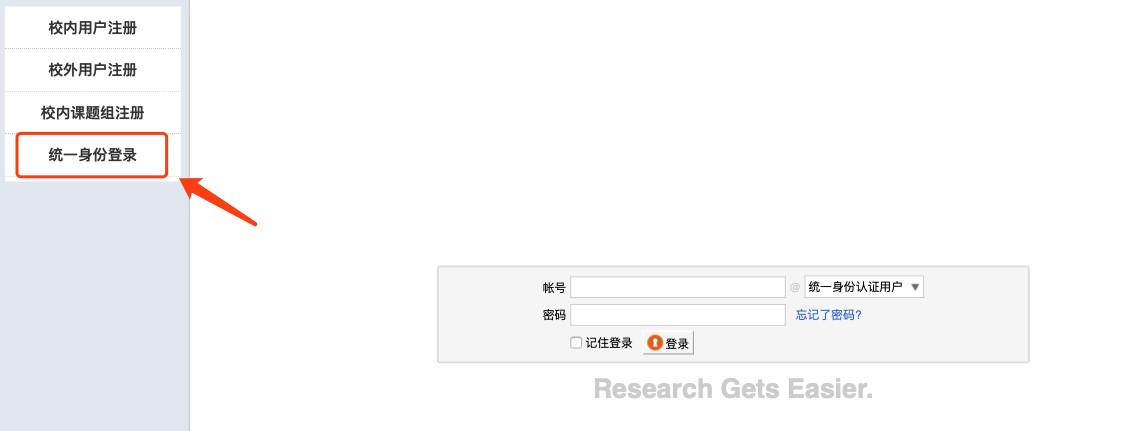
输入学工号和密码,点击【登录】进入大型仪器预约系统个人页面
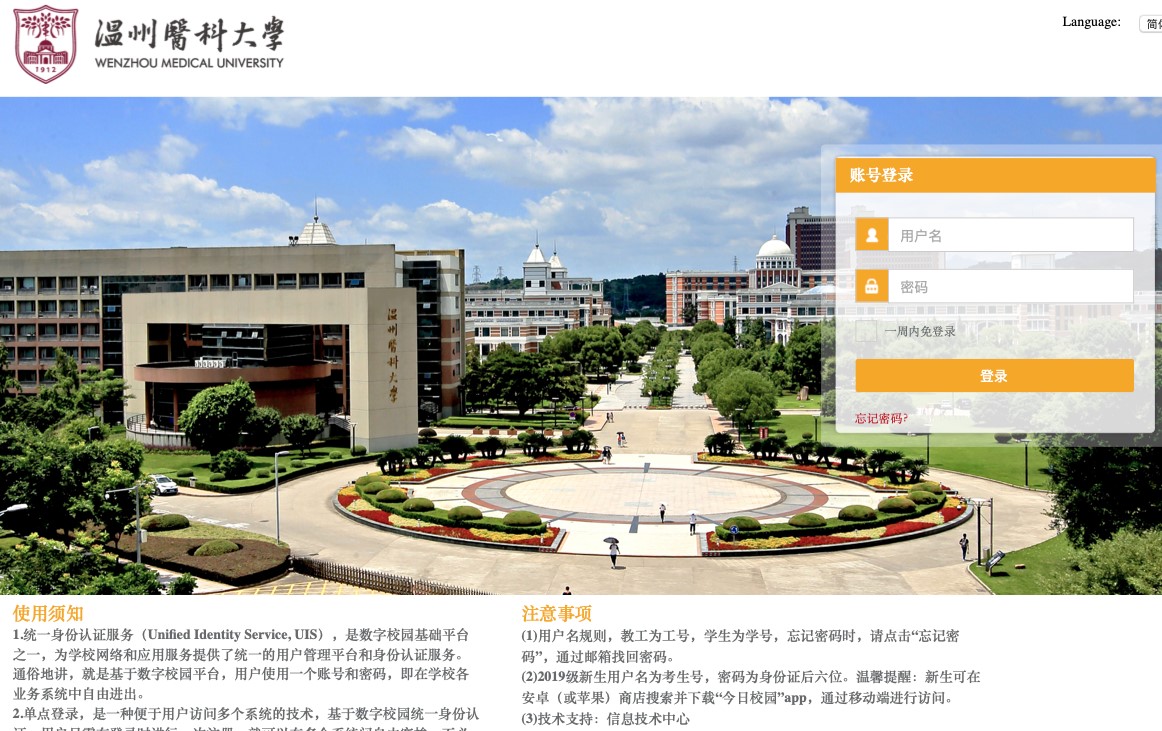
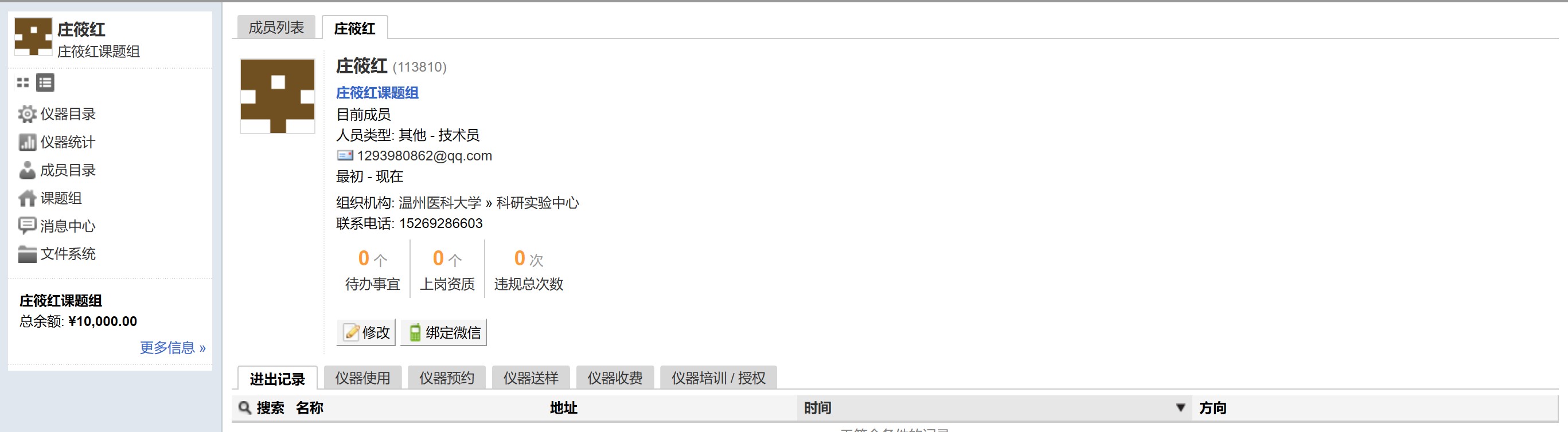
后续如果忘记密码,请按照统一身份认证服务页面提示进行找回和变更http://authserver.wmu.edu.cn
3、预约使用
3.1 搜索仪器
点击左侧【仪器目录】,可看到所有仪器列表。
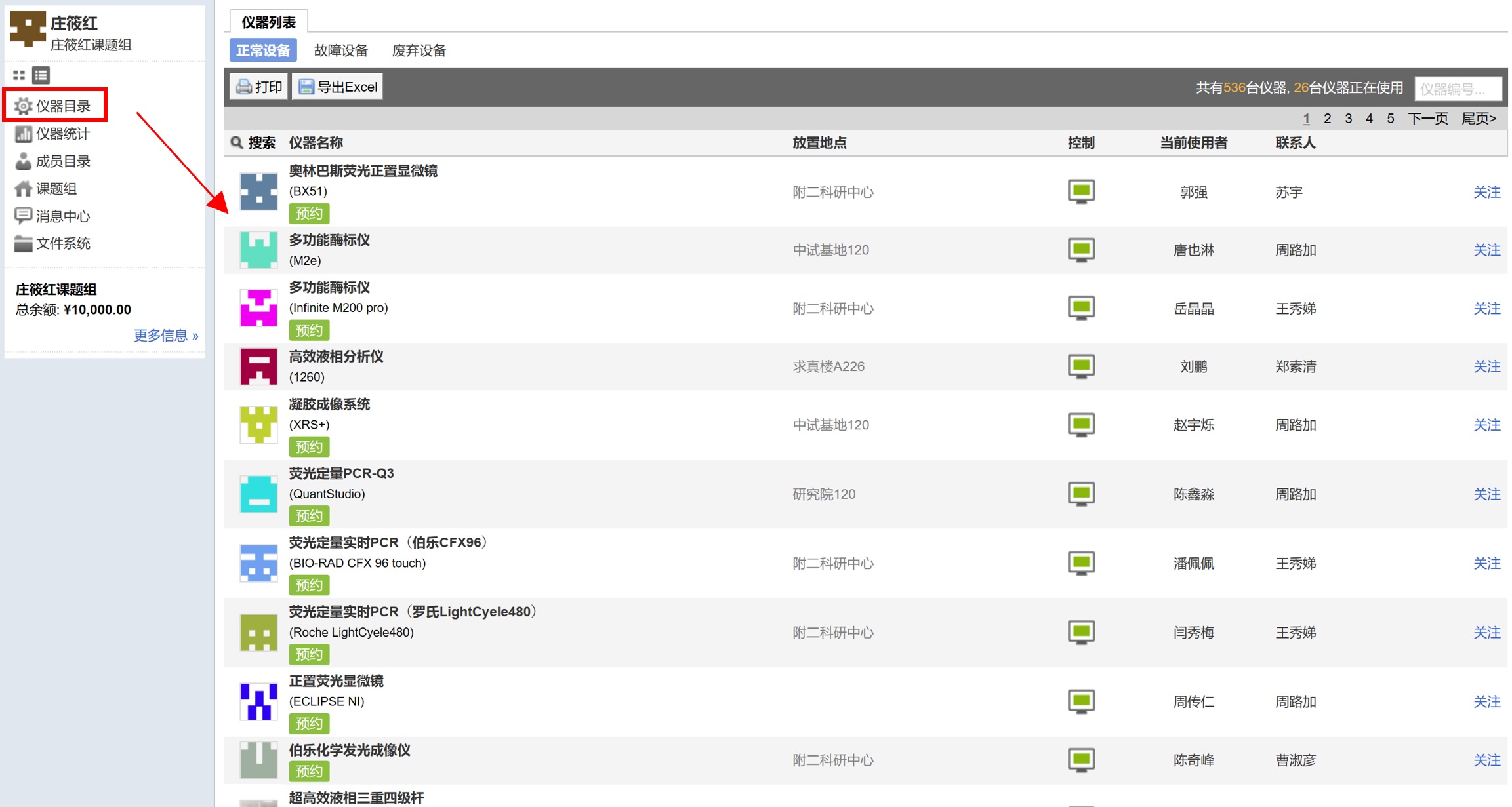
点击【搜索】,在组织机构处点击【+】选择温州医科大学,继续点击【+】选择科研实验中心或本人所在学院,点击【查询】即可查到该组织机构下所有仪器,也可以直接输入仪器名称等信息查找所需仪器。
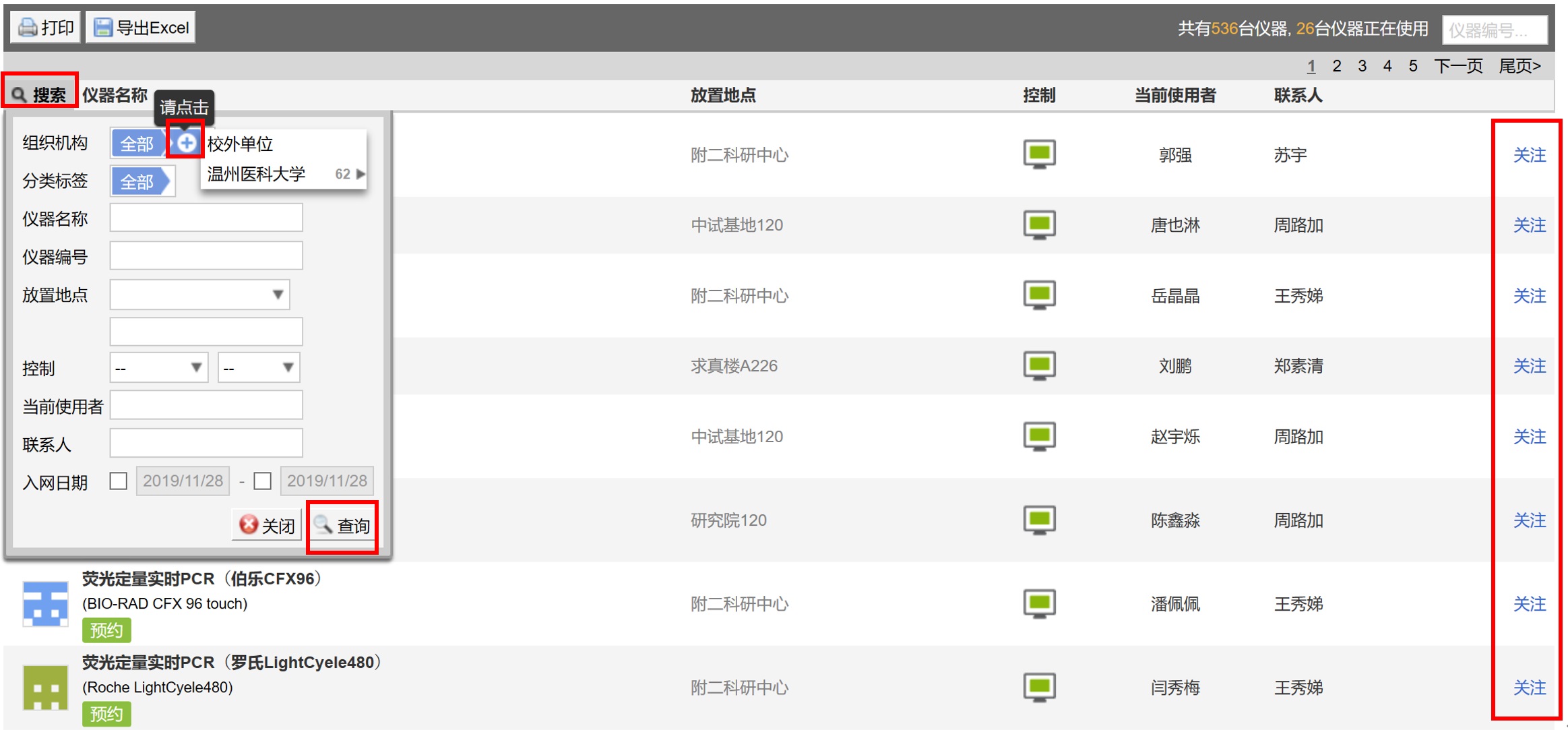
点击【关注】即可添加该仪器至个人主页,方便下次使用。
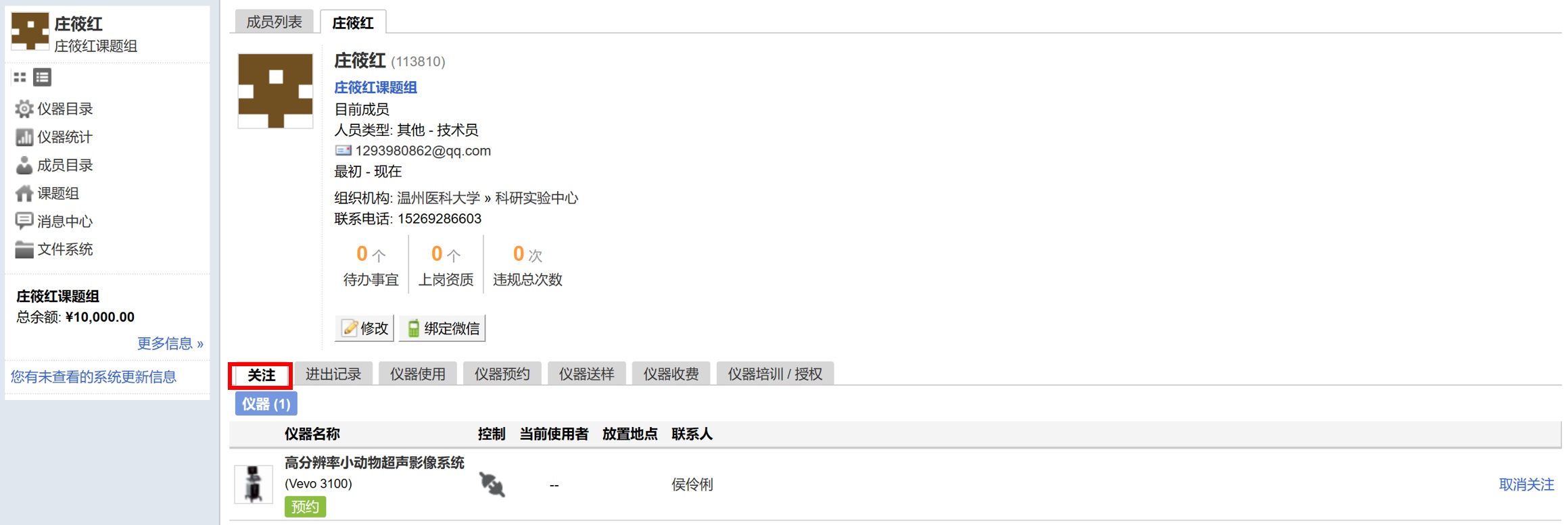
3.2 预约仪器
3.2.1 点击仪器名称进入仪器【公告】界面,您可以看到该台仪器的所有历史公告列表,公告标题加粗的为未读公告,点击公告名称,可进入公告页面,查看公告内容点击我已阅读此公告并点击确认可关闭页面。若未查看公告则不能预约。
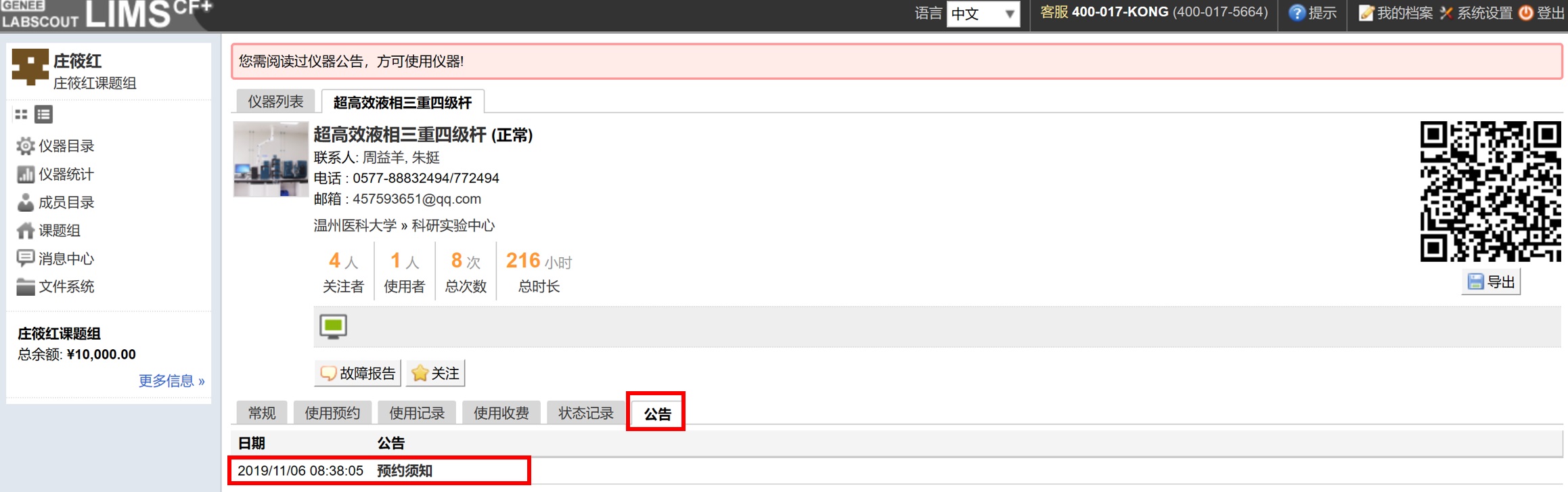
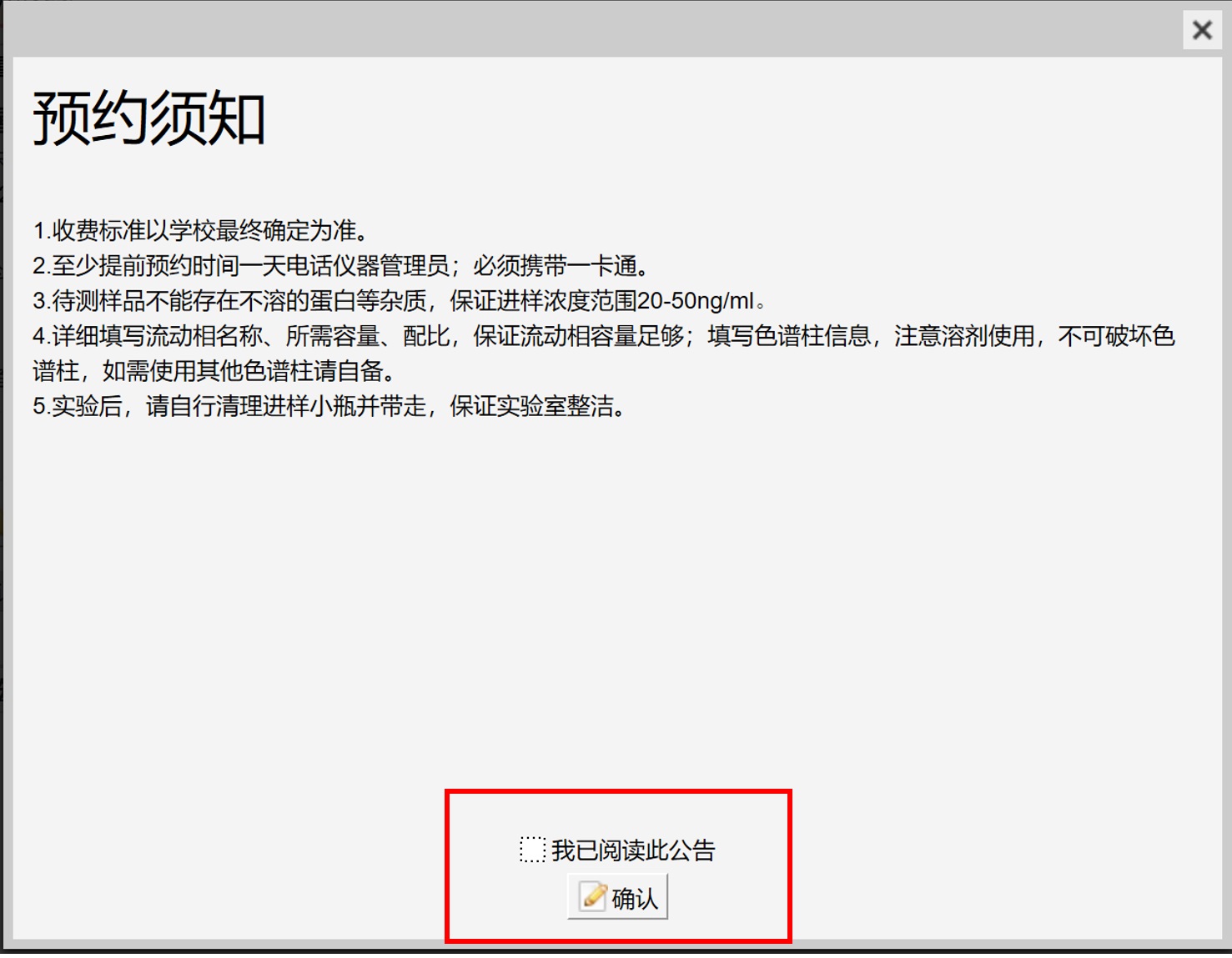
3.2.2 点击【使用预约】默认显示预约日历的周视图,您可以通过点选右上角的【周】、【月】、【列表】,按照周历、月历或列表查看此台仪器的预约情况。
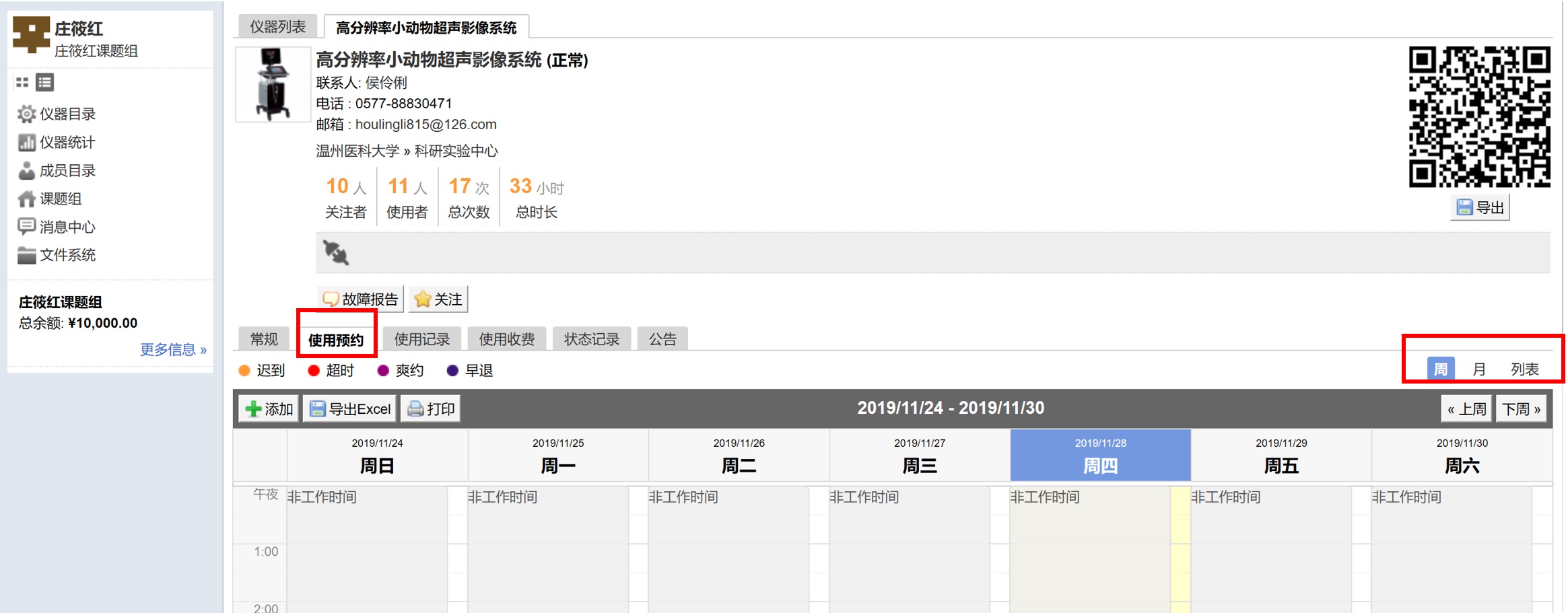
3.2.3 点击开始时间并拖到终止时间来确定您需要的预约时间段
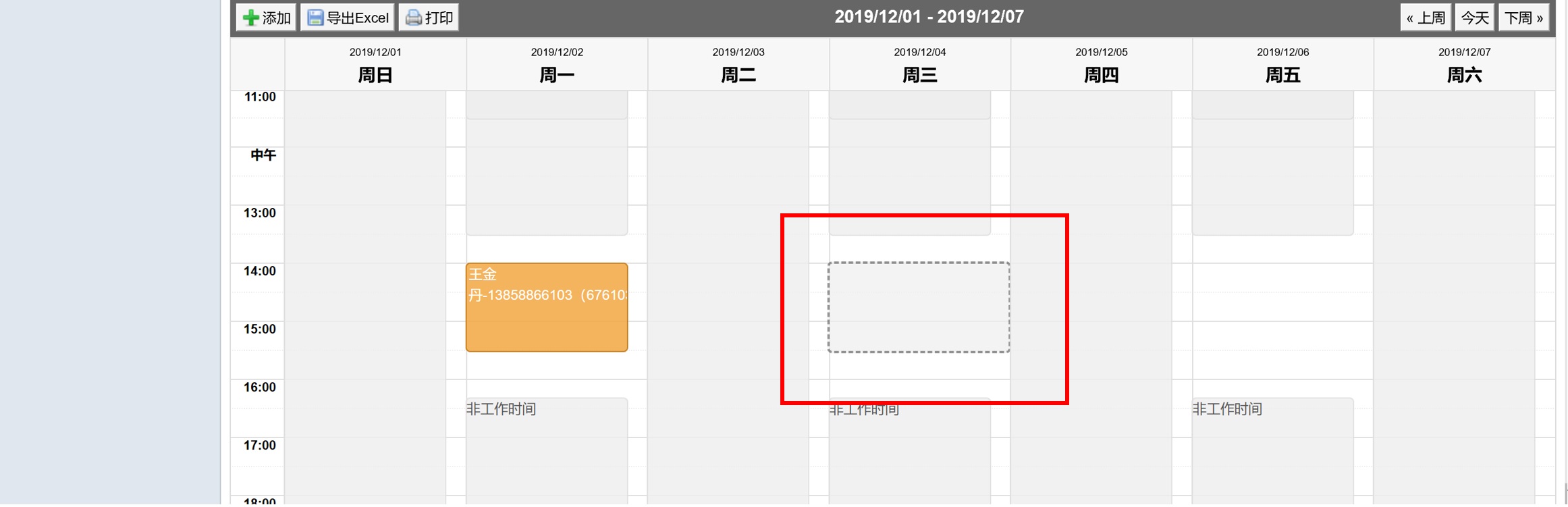
系统自动弹出预约窗口,填写窗口中的内容。
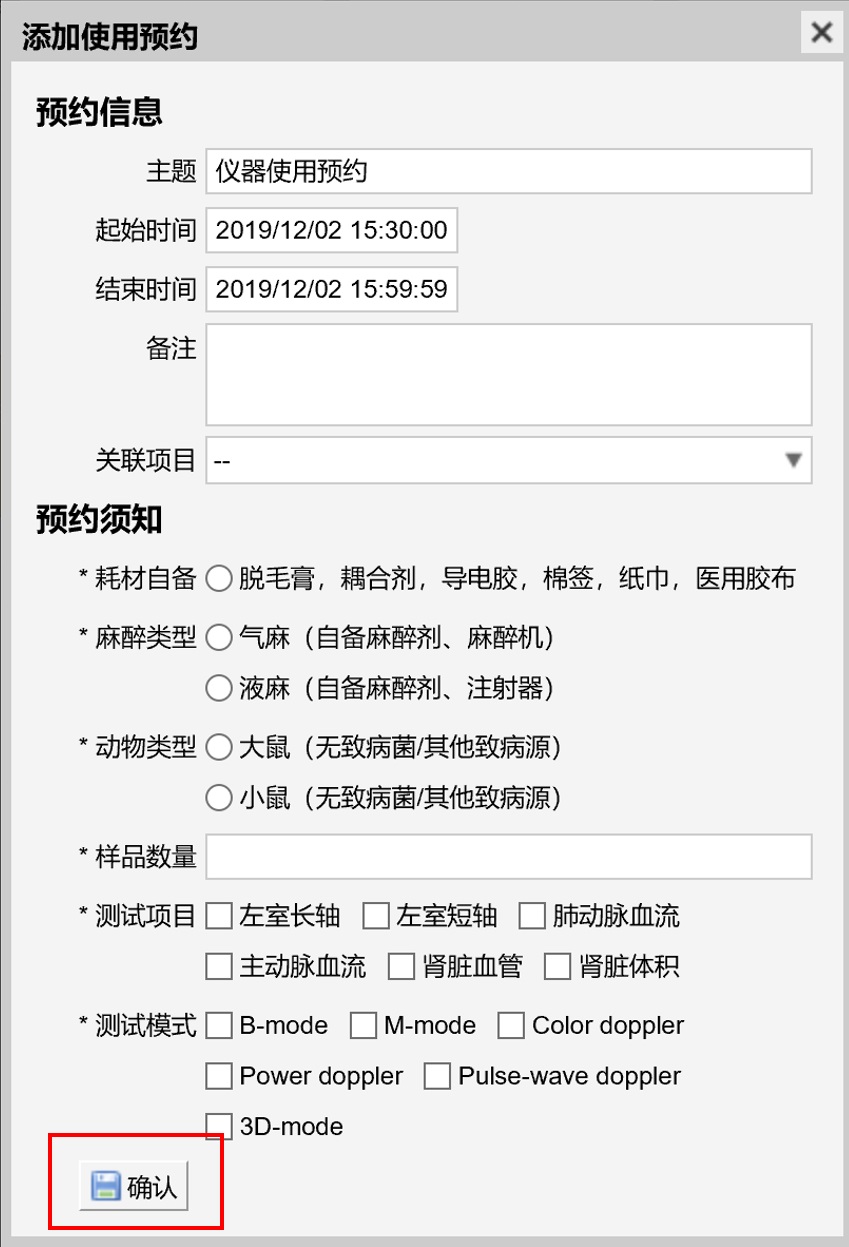
您可以把预约色块拖拽到任意可预订时段,或者拖拽预约色块长度以更改预约时间。(注意:请在仪器预约设置的规定时间内添加预约)。
3.3 修改/删除预约:双击您已经建立的预约时间段,可以修改或删除预约。(注意:请在仪器预约设置的规定时间内进行修改或删除。)
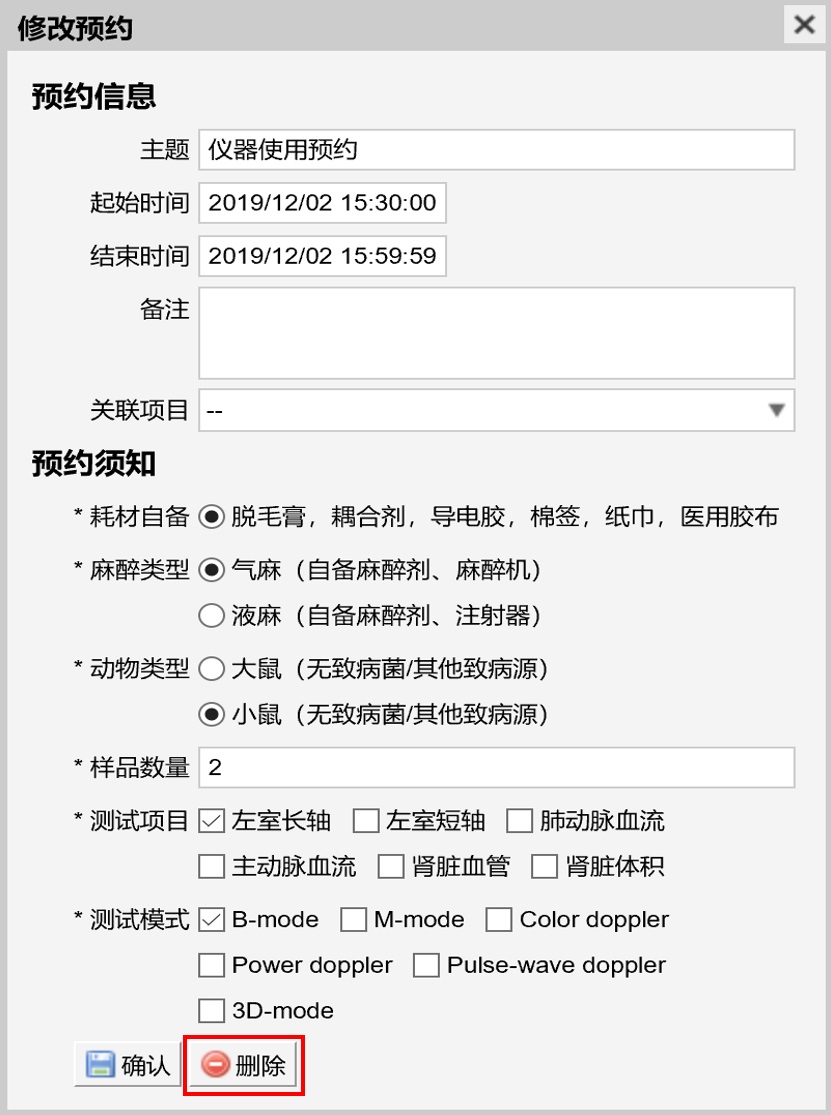
4、使用仪器
4.1 由电脑控制的仪器
4.1.1 在计算机开机后,会弹出窗口,要求输入用户名和密码验证;也可携带本人校园卡,刷卡通电使用仪器。需要预约使用的仪器,只能在本人的预约时段内,才能通过验证。
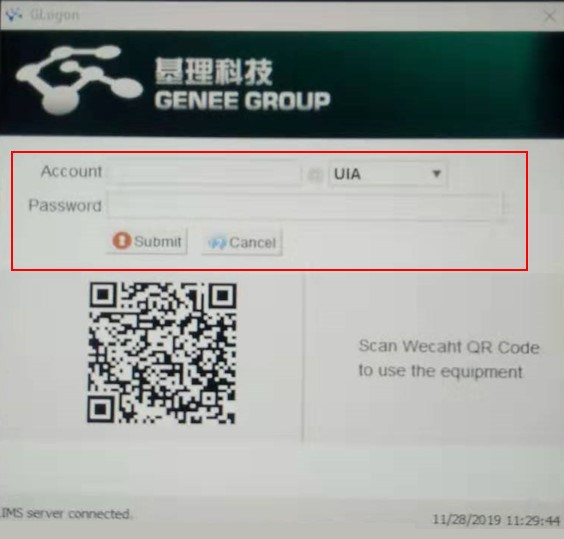
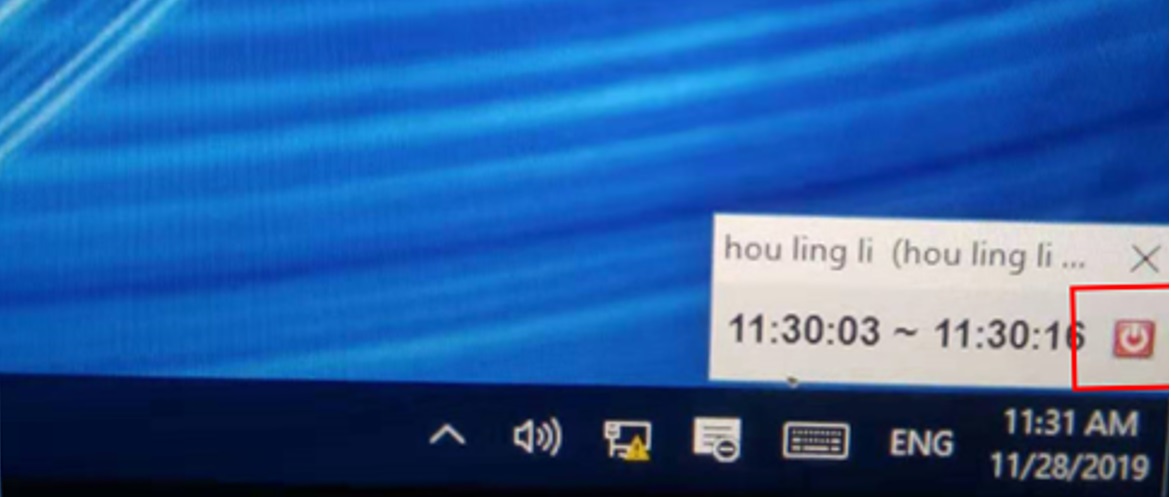
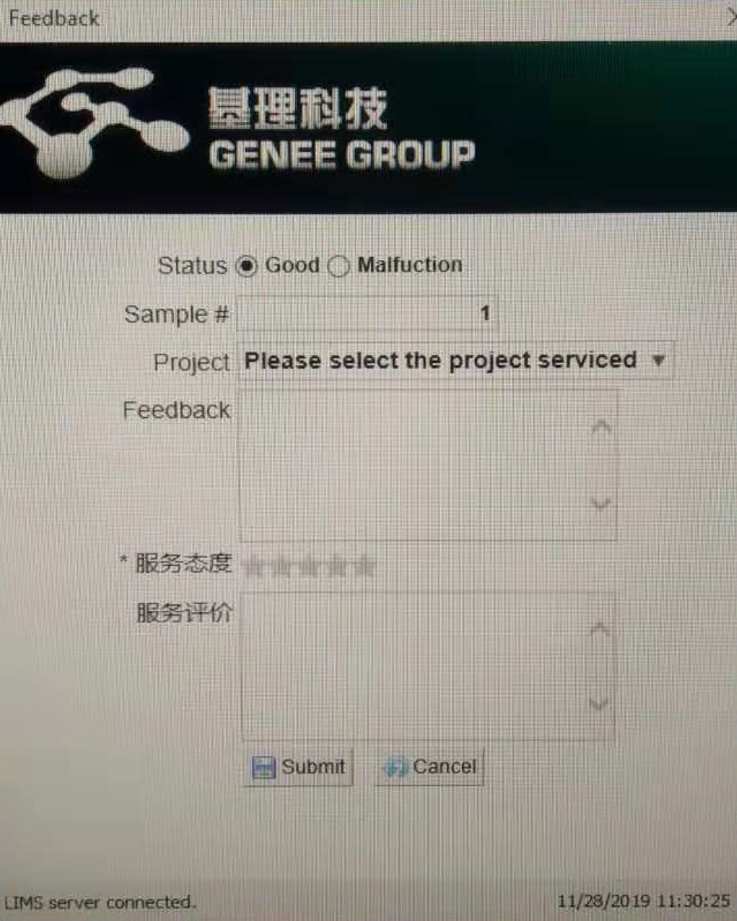
4.2 由电源控制的仪器
4.2.1 用户使用时,需要携带本人校园卡,刷卡通电使用仪器。
4.2.2 在仪器使用结束需要用户返回实验室后,登录平台网络,在左侧会出现一个红色的提示,要求填写该仪器的使用情况反馈,否则不能进行下次任何仪器的预约。